|
|
|
Umschlagtext
Windows XP ist die neue Generation der Microsoft-Betriebssysteme - stabil, anwenderfreundlich, mit zahlreichen neuen Features, neuem Layout und einer neuen Benutzerführung.
Egal, ob Sie in Windows XP einsteigen oder von einer anderen Version auf XP umsteigen möchten - dieses KIT bestehend aus Buch und Software macht den Umgang mit Windows XP zu einem Kinderspiel. Das Buch: Udo Schmidt zeigt Ihnen Schritt für Schritt, wie Sie Windows XP installieren und so konfigurieren, dass Ihnen die Arbeit unter dem neuen Windows auch richtig Spaß macht. Sie lernen die neuen Features kennen, mit denen Sie einfach und komfortabel digitale Bilder veröffentlichen, herunterladen und drucken, Musik und Videos herunterladen, abspielen und verwalten und über Internet in Verbindung zu Familie und Freunden bleiben. Insbesondere die neuen Funktionen für Home Networking bringt Ihnen der Autor nahe, mit deren Hilfe mehrere Familienmitglieder Drucker, Dateien oder einen Internetanschluss gemeinsam nutzen. Die Software: PDF MAILER extra: Das Erstellen von PDF-Dokumenten war bislang jedoch "Professionals" vorbehalten, da dazu eine spezielle und sehr teuere Software von Adobe notwendig ist. Der Reader dagegen, mit dem PDF-Dateien geöffnet und gelesen werden können, ist Freeware und gehört quasi zur Standardausstattung jedes PC´s. Mit PDF MAILER extra bekommen Sie ein Werkzeug an die Hand, mit dem Sie aus jeder Software heraus PDF-Dokumente erstellen und direkt per EMail versenden können. Versenden Sie direkt aus Word heraus Briefe oder Verträge, Infos aus Excel Tabellen oder Bilder aus einer Bildbearbeitungs-Software - direkt und unkompliziert als PDF-Dateien. 200 Fonts mit Euro-Zeichen für Windows XP: Die 200 TrueType-Schriften mit Euro-Symbol sind ein Leckerbissen für die professionelle und individuelle Textgestaltung. Mit dieser herausragenden Sammlung von 200 hochwertigen True-Type-Fonts für Windows XP ist Ihr Schriftverkehr perfekt in Form. Die Fonts, mit 250 bis 500 Unterschneidungspaaren, je nach Schriftschnitt, lassen Ihre Texte wie gesetzt aussehen. Als besonderes Extra liegt der brandneue Schriftenbetrachter FontViewer Xped dabei. Mit dem neuen FontViewer Xped können Sie die Schriften vor der Installation bequem auswählen und direkt aus dem Viewer auf das System installieren. Zusätzlich finden Sie auf den CDs 100 Spiele für Windows XP, verschiedene Shareware-Tools rund um das Thema Netzwerk, diverse ClipArts und Bilder und 750 Fotos für Bildschirmhintergründe. Highlights auf den CDs: - PDF MAILER extra (Vollversion), der jede Anwendung E-Mail-fähig macht - 200 hochwertige Schriften für Windows XP mit individuell geschnittenen Euro-Zeichen - Schriftenbetrachter FontViewer XPed - Version 2002 - 100 Spiele für Windows XP - Media Organizer (Vollversion) - 750 Fotos für Bildschrimhintergründe Systemvoraussetzungen: Pentium PC II 350 MHz, S-VGA Grafikkarte mit High-Color Darstellung, MAPI-kompatibler Mail Client (Microsoft Outlook Express, Microsoft Outlook, Netscape 4.5 oder höher, Lotus Notes 4 oder höher), Internetanschluss, Windows 98/ME/XP/NT Inhaltsverzeichnis
------------------------------------
Das Buch (inkl. CD-ROM): ------------------------------------ Hot Stuff XXL Windows XP (von Udo Schmidt) 1 Der Windows-Aperitif 15 1.1 Desktop im Zuckerbäckerstil 16 1.2 Taskleiste, Systemsteuerung und der Internet Explorer 19 1.3 Der neue Windows-Explorer 20 1.4 Bessere Multimedia-Tools 22 1.5 Windows mit Fernbedienung steuern 23 1.6 Neue Spiele 23 1.7 Technik, Treiber, Sicherheit 24 1.8 Und dann ist da noch 28 2 Installation, Konfiguration und Hardware optimieren 31 2.1 Hardware prüfen 31 2.2 Setup erleichtern 34 2.2.1 Zu wenig Platz auf der Festplatte 35 2.2.2 Vor dem Setup ausschalten 37 2.3 Die Installation von Windows XP 37 2.3.1 Der Willkommensbildschirm 38 2.3.2 Der Installationsprozess 41 2.4 Windows XP aktivieren 48 2.4.1 Zehn Hardwareparameter 49 2.4.2 Prinzip der Aktivierung 50 3 Der klassische Schreibtisch 55 3.1 Starten, beenden und Benutzer wechseln 55 3.1.1 Windows XP schließen 56 3.1.2 Bei Windows XP abmelden 58 3.1.3 Bootmenü beim Start aufrufen 59 3.2 Registrierung und Windows-Update 60 3.2.1 Die Registrierung 61 3.2.2 Windows updaten 64 3.3 Der Desktop 66 3.3.1 Die Oberfläche: Zuckerbäckerstil 67 3.3.2 Zwischen Desktops und Stilen umschalten 69 3.3.3 Symbole ja oder nein? 74 3.4 Die Taskleiste 80 3.4.1 Die Struktur der Taskleiste 80 3.4.2 Die Taskleiste bearbeiten 81 3.4.3 Die Eigenschaften der Taskleiste 83 3.4.4 Weitere Symbolleisten 85 3.4.5 Das Startmenü 86 3.4.6 Die Eigenschaften des Startmenüs 88 3.4.7 Anwendungen in Autostart einfügen 93 3.4.8 Programme aus dem Startmenü entfernen 94 3.4.9 Windows XP beenden 95 3.4.10 Über den Task-Manager schließen 96 3.5 Übungen mit Taskleiste, Startmenü und Fenstern 99 3.5.1 Rund um die Startleiste 99 3.5.2 Anwendungen starten 103 3.5.3 Umgang mit Fenstern 104 3.5.4 Dialogfelder richtig benutzen 107 3.6 Der Web-Desktop 109 3.6.1 Zum Web-Desktop wechseln und zurück 110 3.6.2 Nachrichten-Hintergrund synchronisieren 112 3.7 Mit Ordnern umgehen 118 3.7.1 Ordner zum Einkaufen benutzen 120 3.7.2 Ordner anpassen 125 3.8 F1, dann kommt Hiiiiilfe 137 3.8.1 Hilfe anfordern 138 3.8.2 Hilfethema auswählen 139 3.8.3 Sinnvolle Unterstützung 144 3.9 Letzte Rettung: Die Wiederherstellungskonsole 145 3.9.1 Was kann die Wiederherstellungskonsole? 145 3.9.2 Wiederherstellungskonsole installieren 146 3.9.3 Die Wiederherstellungskonsole von der Setup-CD-ROM starten 147 4 Arbeiten im Desktop 149 4.1 Objekte im Allgemeinen und Speziellen 149 4.1.1 Fensterin ohne Absturzgefahr 150 4.1.2 Ordentlich in Ordnern ordnen 154 4.1.3 Ein bisschen Ordnersystematik muss sein 158 4.1.4 Die Kontextmenüs von Ordnern 159 4.1.5 Die Menüleiste von Ordnern 166 4.1.6 Die Symbol- und Statusleiste in einem Ordner 169 4.2 Mit Objekten arbeiten 176 4.2.1 Arbeiten mit Anwendungsfenstern 176 4.2.2 Objekte kopieren, verschieben, verknüpfen 183 4.2.3 Löschen, umbenennen und Aktionen zurücknehmen 189 4.2.4 Programme starten 191 4.2.5 Arbeiten mit Laufwerksordnern 193 4.3 Mit Dokumenten arbeiten 203 4.3.1 Dokumente an- und ablegen 203 4.4 In Windows XP suchen 212 4.4.1 Dokumente und Ordner suchen 212 4.4.2 Mehrere Suchbegriffe verwenden 215 4.4.3 Computernamen suchen 215 4.5 Die Eingabeaufforderung 216 4.5.1 Eingabeaufforderung starten 217 4.5.2 Eingabeaufforderung anpassen 218 4.5.3 Schriftgröße anpassen 220 4.5.4 Layout ändern 221 4.5.5 Funktionen nutzen 222 4.5.6 Anwendungen starten 226 4.5.7 Die Eigenschaften der Eingabeaufforderung 230 4.5.8 Problemlösungen und Tuning auf den anderen Registerkarten 233 4.6 Tipps und Tricks 235 4.6.1 Einfache Tipps und Tricks 235 4.6.2 Alte Programme zum Laufen bekommen 239 5 Systemsteuerung: Windows im Griff 243 5.1 Kurze Vorstellung der Systemsteuerung 243 5.2 Datum, Uhrzeit und Ländereinstellungen 246 5.3 Ihre ganz persönliche Ansicht 251 5.3.1 Design ändern 252 5.3.2 Desktophintergrund ändern 253 5.3.3 Neuen Bildschirmschoner wählen 255 5.3.4 Bildschirmdetails ändern 257 5.4 Sounds und Multimedia einstellen 264 5.4.1 Lautstärke einstellen 266 5.5 Die Maus, mein liebstes Tier 270 5.6 Tastaturtreiber einbinden 276 5.7 Schriftarten 277 5.8 Eingabehilfen 281 5.8.1 Registerkarte Tastatur 281 5.8.2 Registerkarte Sound 284 5.8.3 Registerkarten Anzeige, Maus und Allgemein 285 5.8.4 Assistenten für die Eingabehilfen benutzen 286 5.9 Benutzerkonten verwalten 288 5.9.1 Benutzerkonto ändern 291 5.9.2 Neues Konto erstellen 295 5.10 Neuen Drucker installieren 296 5.10.1 Drucker installieren - Schritt für Schritt 297 5.11 Neue Hardware installieren 300 5.12 Modem installieren 304 5.12.1 Schnelle Installation 304 5.12.2 Modem testen 306 5.12.3 Treiber aktualisieren 308 5.1 3 Über das DFÜ-Netzwerk ins Internet 310 5.1 3.1 Per DFÜ-Netzwerk Schritt für Schritt ins Internet 310 5.14 Der Ordner Software 314 5.14.1 Software über das Objekt Software installieren und entfernen 315 5.14.2 Windows-Komponenten hinzufügen/entfernen 317 5.15 Durchblick im System 318 5.16 Multimedia: Gib mir ein »A«! 322 5.16.1 Audioaufnahmen abspielen 322 5.16.2 Vorstellung des Media Players 325 6 Arbeitsplatz und Windows-Explorer 337 6.1 Der Arbeitsplatz 337 6.1.1 Die Aufgabenleiste 339 6.1.2 Datei- und Ordneraufgaben 341 6.2 Der Explorer ist überall 345 6.3 Explorer aufrufen 348 6.4 Hierarchische Strukturen im Explorer 349 6.5 Links (Verknüpfungen) in der Symbolleiste 353 6.6 Die Explorer-Oberfläche 356 6.6.1 Cache-Speicher optimieren 360 6.6.2 Cache-Speicher einsehen 363 6.7 Praktische Übungen mit dem Explorer 364 6.7.1 Tipps und Tricks im Explorer 367 6.7.2 Tipps für Mausverächter 368 7 Inter-Netibility 371 7.1 Suchen und finden mit dem Internet Explorer 371 7.1.1 Schritt für Schritt ins Internet 372 7.1.2 Internet-Mail-Konto einrichten 377 7.1.3 Internetverzeichnisdienst einrichten 380 7.1.4 Suchen im Internet 381 7.2 Outlook Express 386 7.2.1 Outlook Express aufrufen 386 7.2.2 E-Mails schreiben, empfangen und lesen 388 7.2.3 Briefpapier verwenden, E-Mail aufpeppen 393 8 Werkzeuge für Leistung und Sicherheit 395 8.1 Chkdsk vor jeder sensiblen Aktion 395 8.1.1 Der Chkdsk-Befehl 395 8.1.2 Chkdsk einsetzen 396 8.1.3 Physikalische Fehler 397 8.1.4 Logische Fehler 398 8.2 Defragmentierung 399 8.3 Tipps zur Festplattenorganisation 400 8.3.1 Platte im Griff: Chaos vermeiden 400 8.3.2 Ordnung durch Baumstruktur 401 8.3.3 Es wird eng auf der Platte 403 8.4 Datenträgerbereinigung putzt die Platte 404 8.5 Systemwiederherstellung 406 8.5.1 Alten Zustand wieder herstellen 407 8.5.2 Keine Angst vor Datenverlust 409 8.5.3 System zurücksetzen, Zeitpunkt wählen 410 8.5.4 Prüfpunkt mit Installation verbinden 412 8.5.5 Wiederherstellung zurücknehmen 412 8.6 Notebooks optimieren 413 8.6.1 Disk Cache speziell für Notebooks einstellen 413 8.7 Spezielle Notebook-Einstellungen 416 8.7.1 Desktop entlasten 417 8.8 PCMCIA-Karte entfernen 418 9 Werkzeuge für jeden Tag 421 9.1 Fax und Bildanzeige 422 9.2 Der Editor 422 9.3 WordPad, ein echtes Textverarbeitungsprogramm 428 9.3.1 WordPad-Oberfläche 429 9.3.2 Mit WordPad arbeiten 431 9.4 Paint nutzen 440 9.4.1 Vorstellung von Paint 440 9.4.2 Über die Zwischenablage in Paint einfügen 442 9.4.3 Bild manipulieren 443 9.5 Die kleinen Helferlein 446 9.5.1 Die Zwischenablage 447 9.5.2 Die Zeichentabelle 449 9.5.3 Der Rechner 450 9.5.4 Geplante Tasks 454 9.5.5 Die Lupe 458 9.6 Detektive, Analysten und Verhüterli 460 9.6.1 Der Hausdetektiv Dr. Watson 460 9.6.2 Systeminformationen 463 9.6.3 Übertragen von Dateien und Einstellungen 464 9.7 Adressbuch 468 9.8 Fax und Viewer 474 9.8.1 Kein Fax da? 474 9.8.2 Fax konfigurieren 475 9.8.3 Faxe verschicken oder empfangen 477 9.8.4 Faxfunktion nachträglich konfigurieren 481 9.8.5 Fax aus Anwendungen direkt benutzen 483 9.8.6 Bild- und Faxanzeige 484 9.8.7 Der Assistent für Scanner und Kameras 491 9.9 Windows Movie Maker 495 9.9.1 Aus der Praxis: Digitale Videos mit Ihrem Camcorder erstellen 497 9.9.2 Windows Movie Maker starten 498 9.9.3 Achtung Aufnahme! 499 9.9.4 Videoclip vertonen 500 9.9.5 Video schneiden 502 9.10 Der Audiorecorder 504 9.11 Es gibt ja doch ein Backup-Programm! 509 9.11.1 Backup-Programm installieren 509 9.11.2 Start und Einsatz 510 10 Mobiles Windows XP 519 10.1 Powermanagement, ein Thema so alt wie Notebooks 519 10.1.1 ACPI-Support erkunden 520 10.1.2 Power-Einstellungen vornehmen 522 10.1.3 Eigenes Energieschema benutzen 524 10.1.4 Alarm in kritischen Situationen 525 10.1.5 Ausschalten verhindern 527 10.1.6 Unterschied zwischen Ruhezustand und Standby-Modus 528 10.1.7 Standby-Modus im Flugzeug? 529 10.2 Windows XP im mobilen Einsatz 529 10.2.1 Unterwegs eine DFÜ-Netzwerkverbindung erstellen 530 10.2.2 Schnelle Schritte ins DFÜ-Netzwerk 531 10.2.3 Internetverbindungs-Firewall aktivieren 537 10.3 Offline-Daten benutzen 540 10.3.1 Webdateien offline benutzen 540 10.3.2 Verbundene Links zusätzlich offline verfügbar machen 543 10.3.3 Synchronisation durchführen 545 10.3.4 Synchronisation planen 547 10.4 Aktenkoffer: Noch kein altes Eisen 547 10.4.1 Nachträgliche Installation des Koffers 548 10.4.2 Arbeiten mit dem Aktenkoffer 549 10.4.3 Aktenkoffer transportieren 550 10.4.4 Aktenkoffer editieren und synchronisieren 551 11 Netzwerke sind überall 553 11.1 Was ist denn nun genau ein Netzwerk? 554 11.2 Ein Blick zurück 556 11.2.1 IBMs Big Bang 557 11.2.2 Von dummen Terminals zum Internet 557 11.2.3 Das ARPANET als Mutter des Weltnetzes 559 11.2.4 Der Wechsel zum Internet 560 12 QuickNet ohne Hardware 563 12.1 Kabelsalat 565 12.1.1 Das serielle Kabel (Nullmodem) 565 12.1.2 Das parallele Übertragungskabel 567 12.2 Kleines Netzwerk übers Kabel 569 12.2.1 Direkte Verbindung über ein Parallelkabel 569 12.2.2 Laufwerke freigeben - auf den Host zugreifen 576 13 Windows-Netzwerk einrichten 583 13.1 Schnelles Heimnetzwerk per Assistent 585 13.1.1 Den Assistenten starten 585 13.1.2 Der erste Start nach der Installation eines Netzwerkes 591 13.1.3 Drucker einbinden 592 13.1.4 Wer ist aktiv im Netzwerk? 593 13.2 Die Netzwerkumgebung einstellen 594 13.2.1 Client für Microsoft-Netzwerke 594 13.3 Netzwerkprotokolle 596 13.3.1 Kurzübersicht über die gängigen Netzwerkprotokolle 597 13.3.2 TCP/IP-Protokoll installieren und konfigurieren 598 13.3.3 Die IP-Adresse 599 13.3.4 Die Zuweisung von TCP/IP-Nummern ist genau geregelt 600 13.3.5 Netzlaufwerke 601 13.3.6 Konsolenmeldung senden 604 13.4 Net-Troubleshooting 606 A NET-Tools auf der Buch-CD 611 B Netzwerk-Glossar 619 B.1 Das Glossar 619 Stichwortverzeichnis 645 CD-ROM zum Buch: - G Data AntiVirenKIT (zeitlich begrenzte Vollversion) - Jede Menge Shareware-Tools rund ums Thema Netzwerk (ACDSee, lansearch, etc.), - LOGOX Web Speech - 50 True Type-Schriften inklusive Euro-Symbol - Bilder und Cliparts ------------------- Die Software: ------------------- PDF MAILER extra Euro-Fonts 100 Windows XP Spiele Media Organzier 750 Fotos |
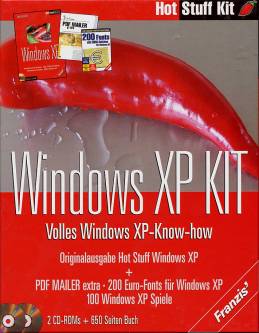
 Bei Amazon kaufen
Bei Amazon kaufen